50 Mt - 5 Mt - Kuinka pakata MP4-tiedosto sekunneissa
Kun olet ottanut muutaman videon, haluat ehkä ladata ne Instagram-tarinaan tai jakaa ne ystäviesi kanssa. Useimmissa sosiaalisen median alustoissa on kuitenkin tiedostokokorajoitus latauksille. Joten kun lähetät MP4-videon WhatsAppin kautta tai lisäät MP4-liitteen sähköpostiisi, saatat löytää niiden olevan liian suuria ladata joskus.
Siksi tämän ongelman ratkaisemiseksi sinun on pakata MP4-tiedostojatai toisin sanoen auttaa videoitasi laihtua.
Seuraava artikkeli opastaa sinua pienennä MP4-videoiden kokoa tinkimättä näytön tehosteista.

Osa 1. Kuinka pakata MP4-videoita verkossa ja ilmaiseksi
Jos etsit ilmaista MP4-kompressoria verkossa ilman rekisteröitymistä tai piilotettuja maksuja, voit kokeilla FVC Free Video Compressor, jonka avulla voit pienentää kaikki 4K-, HD- tai SD-videot pienempään tiedostoon ilman vesileimaa. Ja toisin kuin muut ilmaiset kompressorit, voit pakata niin monta MP4-videota kuin haluat ilmaiseksi ilman, että rajoitat tiedostokokoa tai videon pituutta.
Lisäksi, koska tämä kompressori on verkkopohjainen tuote, se toimii täydellisesti Windowsissa, Macissa ja Linuxissa. Voit käyttää sitä helposti verkossa selaimen avulla, kunhan olet yhteydessä Internetiin.
Noudata seuraavia ohjeita, jotta voit hallita tämän pakkaustyökalun nopeasti.
Vaihe 1. Navigoida johonkin FVC Free Video Compressor selaimessasi ja napsauta Lisää tiedostot pakkaamiseen käynnistääksesi kantoraketin. Mutta jos käytät työkalua ensimmäistä kertaa, lataa käynnistysohjelma etukäteen.

Vaihe 2. Valitse asennuksen jälkeen MP4-tiedostot, jotka haluat pakata. Säädä videon koko, muoto, resoluutio ja bittinopeus tarpeidesi mukaan.
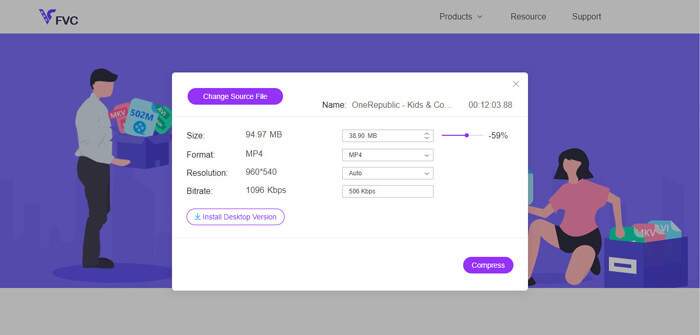
Vaihe 3. Klikkaus Puristaa aloittaaksesi pakkauksen.
Osa 2. Kuinka pakata MP4 offline-ilmaisohjelmalla
Jos verkko ei ole niin vakaa, sinun on parasta valita pakata video offline-tilassa työpöydällesi, mikä välttää verkon tilan vaikutuksen.
Video Converter Ultimate on all-in-one-freeware tietokoneesi video- ja äänitiedostojen pakkaamiseen, muuntamiseen ja muokkaamiseen. Se tukee yli 1 000 muotoa, ja voit valita 10 ulostulon tarkkuusvaihtoehtoa. Voit nimetä videon uudelleen ennen pakkaamista, jotta voit helposti erottaa sen muista MP4-tiedostoista. Upouusi Video Converter Ultimate sisältää suuren määrän hyödyllisiä muokkausominaisuuksia ja paljon upeita toimintoja, kuten metatietojen muokkausohjelmaa, GIF-valmistajaa, 3D-valmistajaa, videonparanninta jne.
Ilmainen latausWindows 7 tai uudempiSuojattu lataus
Ilmainen latausMacOS 10.7 tai uudempiSuojattu lataus
Vaihe 1. Tuoda markkinoille Video Converter Ultimate tietokoneellasi.
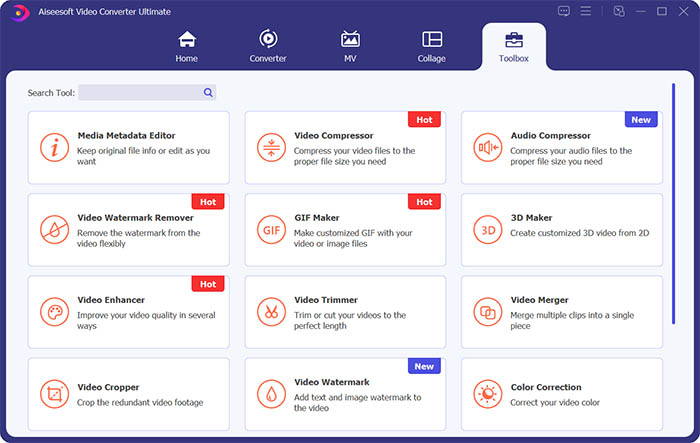
Vaihe 2. Klikkaus Työkalupakki. löytö Videokompressori sisään Työkalupakki. Lisää pakattava video napsauttamalla + -kuvaketta.
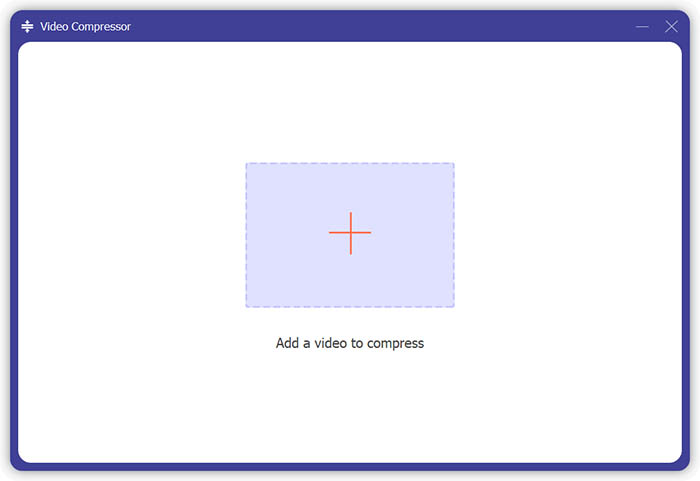
Vaihe 3. Voit säätää tulostustiedoston kokoa, nimeä, muotoa, tarkkuutta ja bittinopeutta.
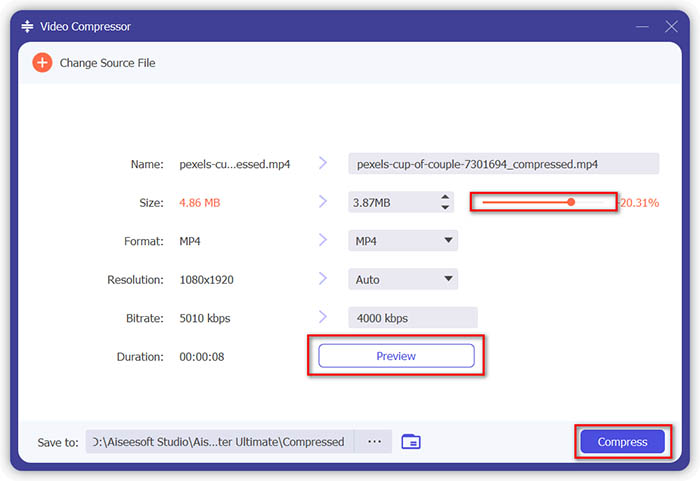
Vaihe 4. Klikkaa Puristaa -painiketta ja odota, kunnes saat MP4-videosi.
Osa 3. MP4-tiedostojen pakkaaminen HandBrake-toiminnolla
HandBrake on myös ilmainen videon pakkaustyökalu, jonka avulla voit minimoida MP4-tiedoston koon.
Vaihe 1. Lataa ja asenna HandBrake tietokoneellesi. Avaa sitten se ja napsauta Tiedosto vasemmalla. Valitse pakattava tiedosto.
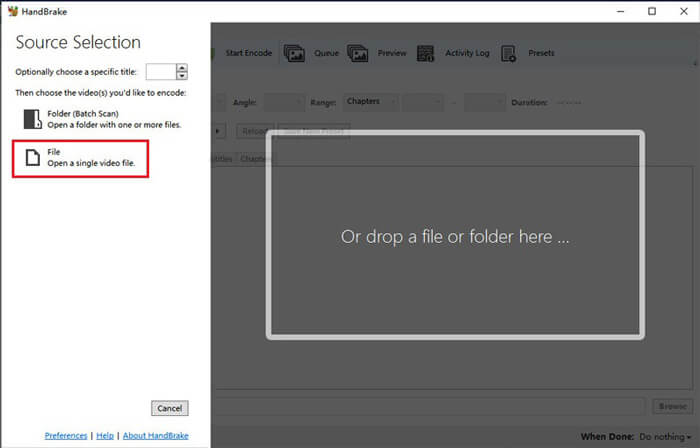
Vaihe 2. Muuta pakatun videon tallennussijaintia napsauttamalla Selaa. Voit myös nimetä videon uudelleen. Valitse sitten MP4 tulostusmuodoksi.
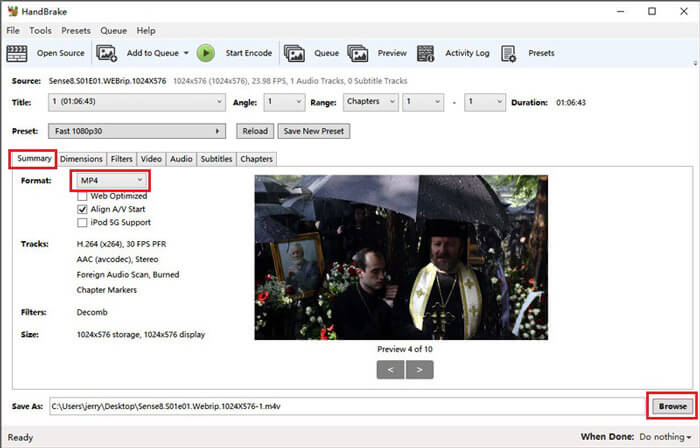
Vaihe 3. Varten Esiasetus edellä, Nopea 480p30 tulee olemaan hyvin. Mene Video -välilehti ja tarkista, onko videokoodekki H.264 (x264). Ja valitse kuvanopeus lähdevideostasi riippuen. Jos et tiedä miten valita, valitse vain Sama kuin lähde. Puutiainen Jatkuva kuvanopeus paremman yhteensopivuuden varmistamiseksi. Syötä Keskimääräinen bittinopeus (kbps) videolle (välillä 5000 ja 10 000).
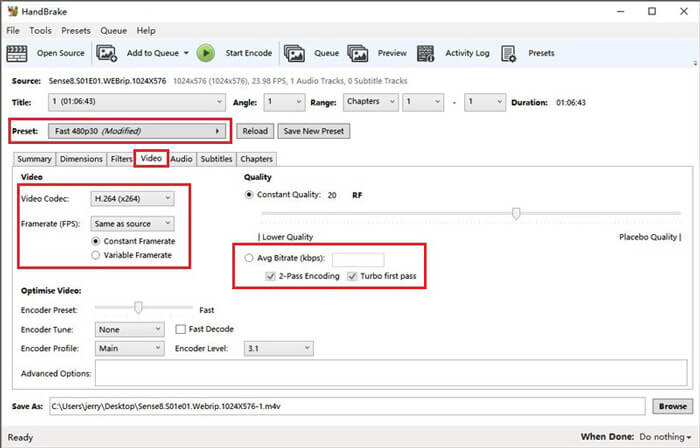
Vaihe 4. Napsauta Mitat ja muuta videokehyksen kokoa tai tarkkuutta. Muuttaa Anamorfinen että Ei mitäänja Modulus että 2. Valitse sitten rasti Pidä kuvasuhde. Jos tarvitset, voit käyttää nuoli alas päällä Leveys pienentää kokoa.
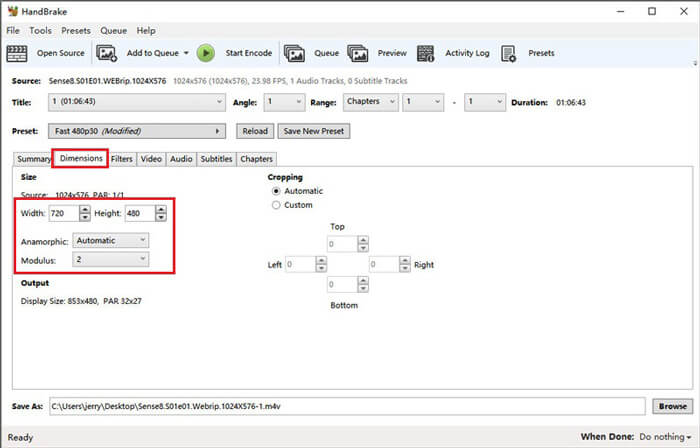
Vaihe 5. Valitse Audio välilehti ja pudota piilotettu asetusvalikko. Valita 8 varten Näytteenottotaajuus ja valitse Stereot varten Sekoitus.
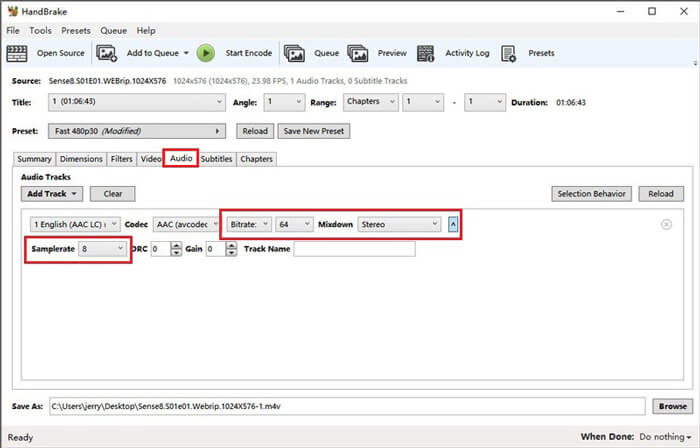
Vaihe 6. Lyö Aloita koodaus -painiketta aloittaaksesi pakkaamisen.
Aloittelijoille emme todellakaan suosittele käyttämään HandBrakea, koska parametreja on vaikea ymmärtää ja säätää. Ja pakatun tiedoston saaminen vie todella kauan.
Osa 4. MP4-pakkauksen usein kysytyt kysymykset
1. Voiko ffmpeg pakata MP4: n?
Kyllä, voit pakata MP4-tiedoston seuraavalla merkkisarjalla:
$ ffmpeg -i input.mp4 -vcodec h264 -acodec mp2 output.mp4
Mutta jotkut ihmiset saattavat kokea sen kasvaneen koon sijaan pienentävän, kun video on tarpeeksi pieni.
2. Voiko HandBrake viedä WMV-, MOV- ja FLV-tiedostoja?
HandBrake tukee vain videoiden pakkaamista MP4 (.M4V) ja MKV, mikä tarkoittaa, että se ei voi viedä tiedostoja muissa muodoissa, kuten WMV, MOV, FLV, AVI jne. muuntaa MP4 WMV: ksi tai muissa muodoissa.
3. Menettääkö MP4-videoiden pakkaaminen laatua?
Laatu menettää varmasti, enemmän tai vähemmän, kun pakataan MP4 täysikokoisesta pienempään. Kuitenkin ammattimaisella videokompressorilla, kuten FVC Free Video Compressor ja Video Converter Ultimate, voit säilyttää alkuperäisen kuvanlaadun mahdollisimman pitkälle. Myös hyvä MP4-soitin MP4-tiedostojen toistaminen voi auttaa sinua saamaan laadukkaita tulosteita.
Johtopäätös
Tähän mennessä olemme esittäneet sinulle 3 menetelmää pakkaa MP4 pienempään kokoon. Jos et halua asentaa liikaa ohjelmistoja tietokoneellesi, voit yrittää FVC Free Video Compressor joka on verkossa ja ilmainen käyttää. Mutta jos tarvitset mahtavaa videoprosessoria, Video Converter Ultimate on paras valinta. Toivottavasti pidät tästä viestistä hyödyllistä ja älä unohda jättää meille viestiä ilmaista mielipiteesi.



 Video Converter Ultimate
Video Converter Ultimate Näytön tallennin
Näytön tallennin



